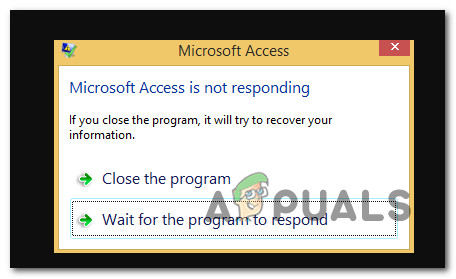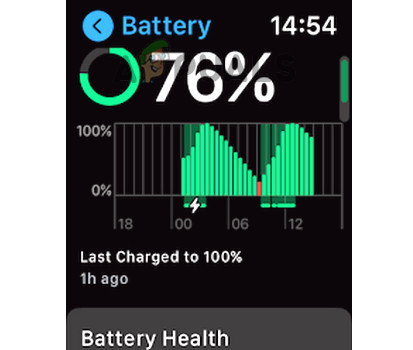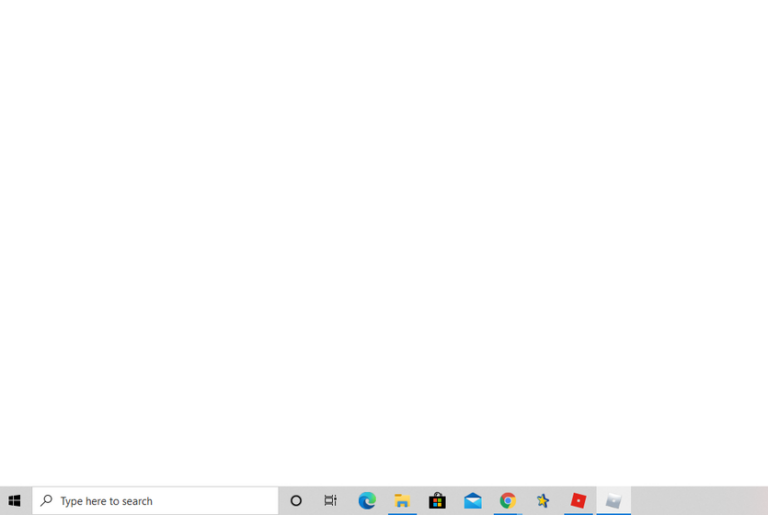Как изменить конфиденциальность изображений и видео на Facebook
 Настройки конфиденциальности для изображений и видео на FB
Настройки конфиденциальности для изображений и видео на FB
Изначально, когда все начали использовать Facebook, пользователи не хотели сохранять конфиденциальность. Со временем люди понимают необходимость обеспечения конфиденциальности своих публикаций, сообщений и фотографий на Facebook. Поэтому, если вы хотите узнать, как сделать свои изображения конфиденциальными, и настроить, кто из вашего списка может просматривать эти изображения, выполните шаги, указанные ниже.
Программы для Windows, мобильные приложения, игры - ВСЁ БЕСПЛАТНО, в нашем закрытом телеграмм канале - Подписывайтесь:)
- Войдите в свою учетную запись Facebook и щелкните значок своих имен, который находится в правом верхнем углу, как показано на изображении ниже. Это значок, который перенесет вас на стену, где вы найдете все о себе, включая ваши фотографии.
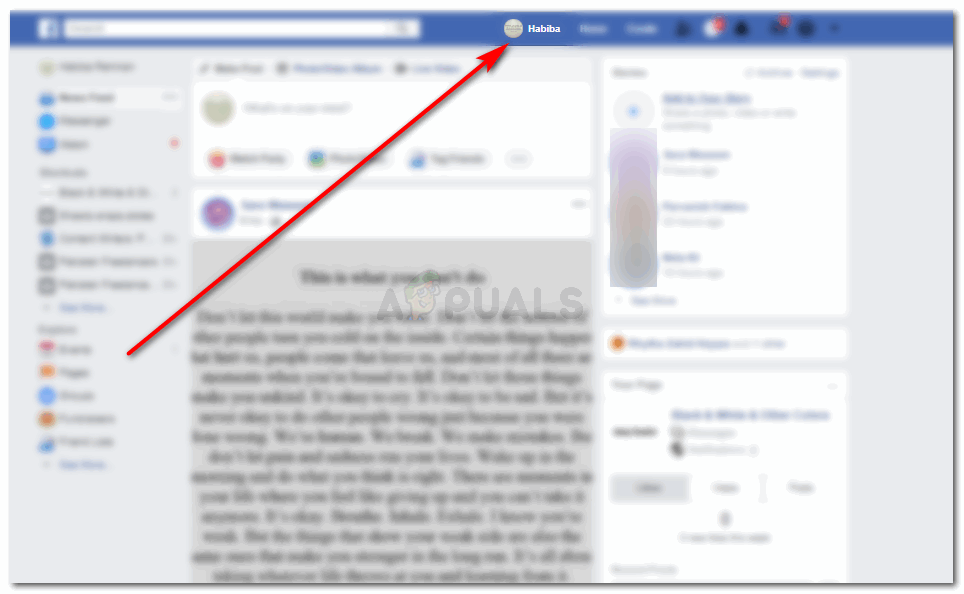 Откройте свою стену Facebook, щелкнув значок своего имени на странице ленты новостей.
Откройте свою стену Facebook, щелкнув значок своего имени на странице ленты новостей. - Когда вы окажетесь на стене, щелкните значок «Фото». Здесь вы найдете все свои фотографии. Включая те, которые вы загрузили на Facebook, и те, на которых вы отмечены. Примечание. Вы можете редактировать конфиденциальность изображений, которые вы загрузили на Facebook, но для изображений, добавленных вашими друзьями, вы можете удалить только тег, чтобы люди в вашем списке не вижу этого. Вы не можете изменить конфиденциальность этого изображения, пока ваш друг, добавивший изображение, не внесет изменения, выполнив те же действия.
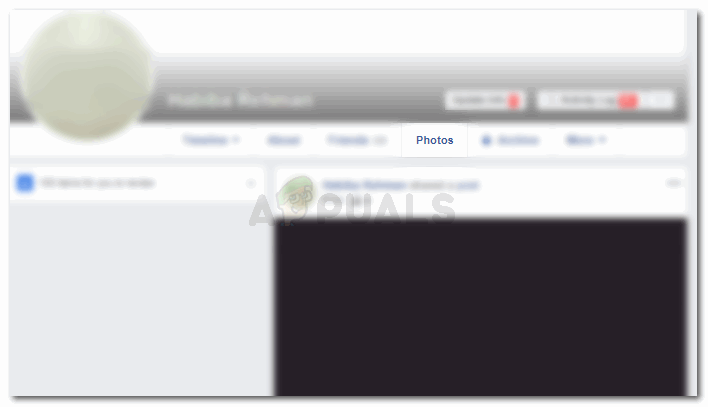 Чтобы получить доступ к загруженным вами изображениям, нажмите «Фотографии».
Чтобы получить доступ к загруженным вами изображениям, нажмите «Фотографии».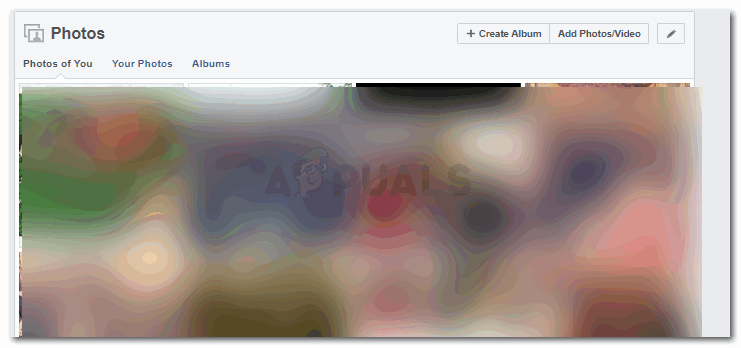 Откройте альбом или изображение, для которого вы хотите изменить конфиденциальность.
Откройте альбом или изображение, для которого вы хотите изменить конфиденциальность. - Вы будете нажимать на свои фотографии или альбомы, потому что именно здесь вы увидите изображения, загруженные вами на Facebook.
- Есть два способа изменить конфиденциальность изображений. Первый – щелкнуть изображение и отредактировать конфиденциальность отдельных изображений, а второй – изменить конфиденциальность всего альбома.
- После того, как вы нажмете на альбом, который хотите сделать личным, ваш экран появится именно так.
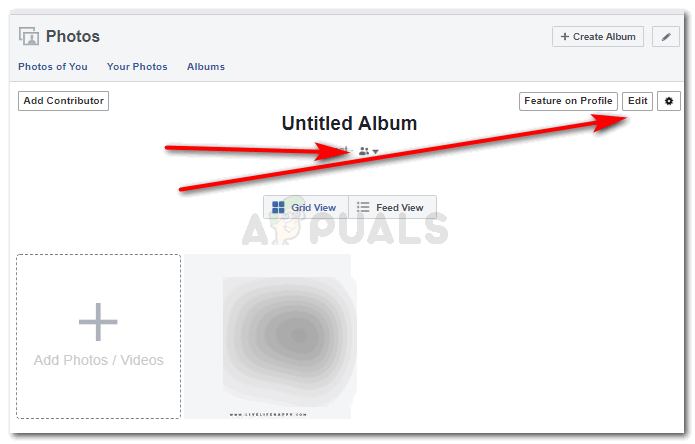 Два способа получить доступ к одним и тем же настройкам
Два способа получить доступ к одним и тем же настройкам
Это два значка, которые покажут вам те же параметры, которые позволяют сделать ваш альбом личным. Вы можете сделать его общедоступным, показать его только своим друзьям, настроить список или оставить его видимым только вам.
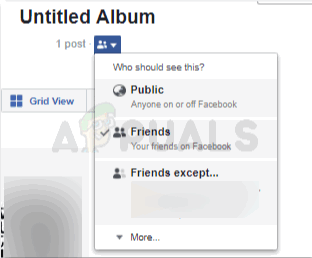 Выберите настройки конфиденциальности по вашему выбору
Выберите настройки конфиденциальности по вашему выборуНажав на значок, который находится прямо под названием альбома, вы найдете все варианты редактирования конфиденциальности альбома.
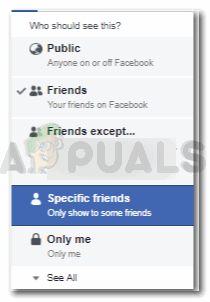 Дополнительные настройки конфиденциальности
Дополнительные настройки конфиденциальности - Щелкнув вкладку «Редактировать», которая находится в правой части экрана, как показано на рисунке ниже, вы будете перенаправлены на другую страницу, которая будет выглядеть примерно так, как показано на рисунке ниже.
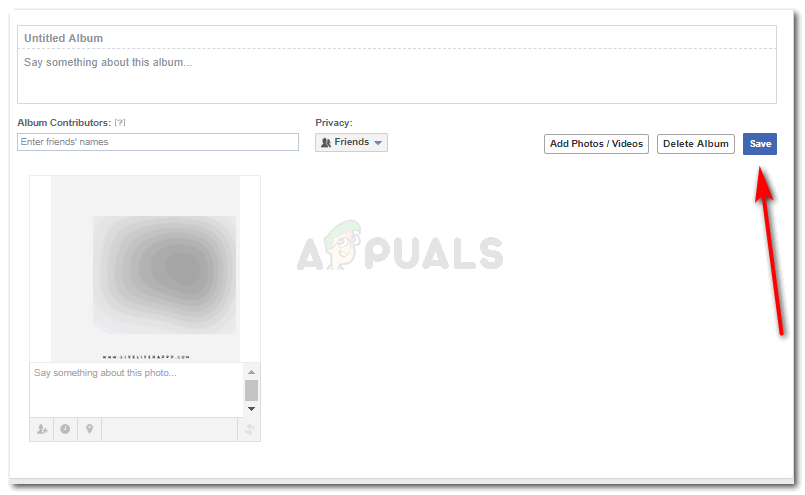 Щелчок по вкладке редактирования альбома приведет вас на эту страницу.
Щелчок по вкладке редактирования альбома приведет вас на эту страницу.
Здесь, чтобы изменить конфиденциальность альбома, вы нажмете на значок с надписью «друзья».
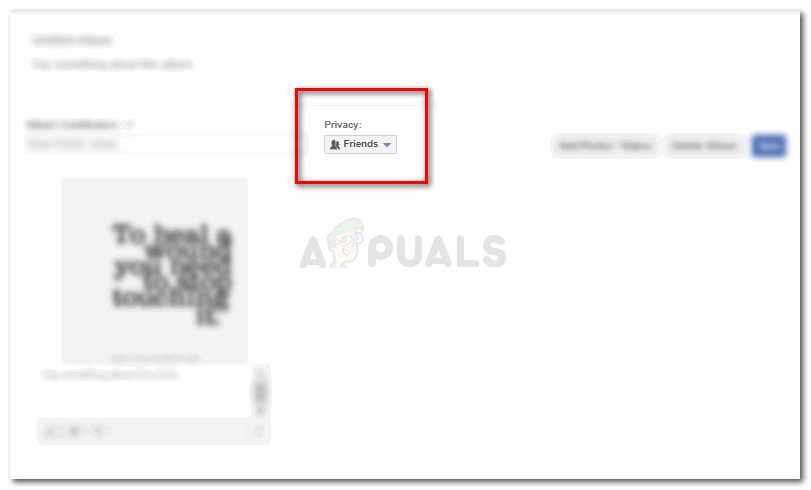 Изменение настроек конфиденциальности для альбома с помощью значка редактирования
Изменение настроек конфиденциальности для альбома с помощью значка редактированияОткроется раскрывающийся список всех настроек конфиденциальности для альбома. Как упоминалось ранее, вы можете сделать его общедоступным, только для друзей, настроить список или оставить его при себе.
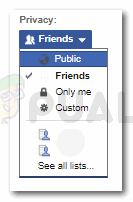 Выпадающий список для ваших настроек
Выпадающий список для ваших настроекПосле выполнения всех настроек нажмите синюю кнопку «Сохранить», чтобы подтвердить измененные настройки конфиденциальности.
- Вы также можете редактировать конфиденциальность для одного изображения. Для этого нажмите на изображение, которое хотите сделать приватным.
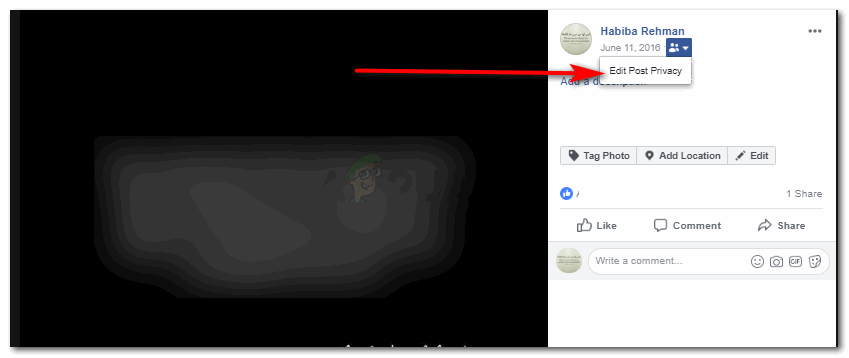 изменение конфиденциальности для отдельного изображения
изменение конфиденциальности для отдельного изображения
Как показано на изображении выше, щелкните значок, который является значком для настроек конфиденциальности любого изображения или альбома.
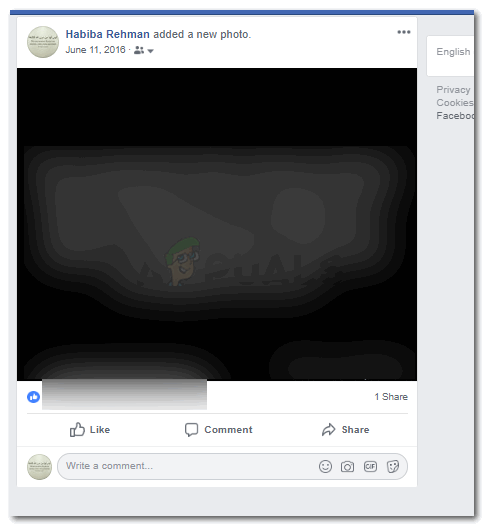 Параметры конфиденциальности публикации
Параметры конфиденциальности публикацииНажмите «Изменить конфиденциальность публикации», чтобы перейти на другую страницу с настройками конфиденциальности.
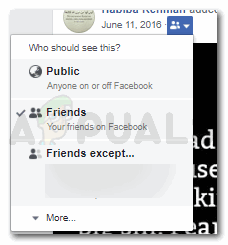 Значок конфиденциальности
Значок конфиденциальностиДля обеспечения конфиденциальности щелкните настройки конфиденциальности, как показано на рисунке выше, и щелкните список друзей и родственников, которым вы хотите, чтобы они были видны или скрыть от них. Вы также можете ввести имена людей, которым вы не хотите делать этот альбом видимым. Перед списком выбранной вами аудитории появится галочка, которая показывает, кто все может просматривать это конкретное изображение в вашей учетной записи Facebook.
- Вы также можете изменить настройки конфиденциальности для видео. Но процесс может немного отличаться. Если у вас есть определенный альбом для видео, то процесс может быть аналогичен картинкам. Но поскольку видео обычно добавляются как отдельный объект, вам придется сделать следующее.
- Нажмите на видео, для которого хотите изменить конфиденциальность. Прямо под видео вы найдете колеса настроек, как показано на изображении ниже.
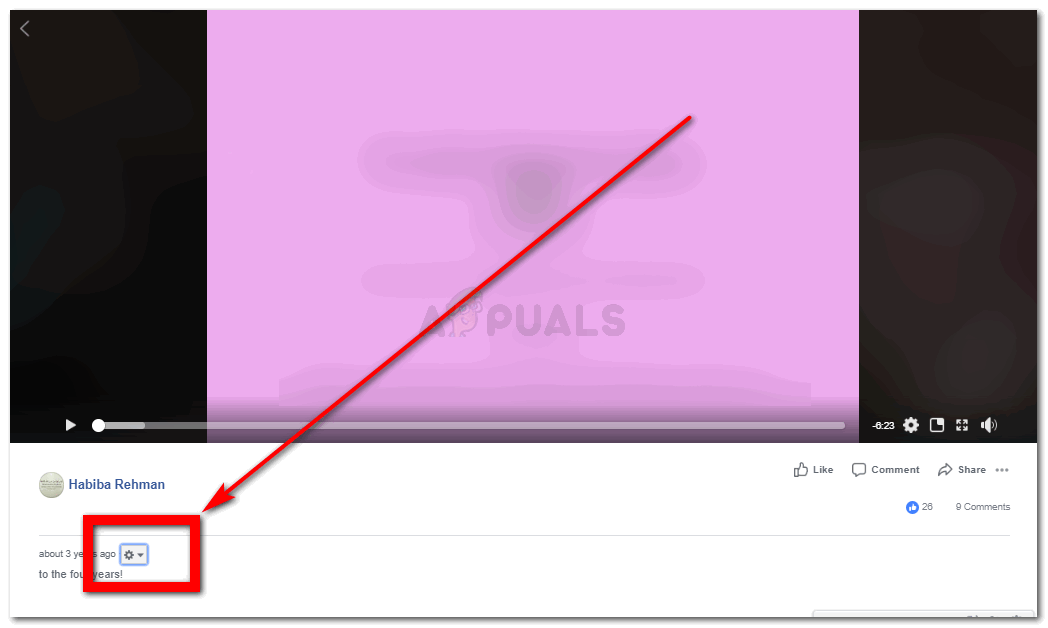 Значок колеса настроек
Значок колеса настроек
Здесь вы можете изменить настройки конфиденциальности для своего видео. Нажмите на это, и перед вами появится раскрывающийся список, в котором будут показаны все варианты, которые у вас есть для обеспечения конфиденциальности этого видео.
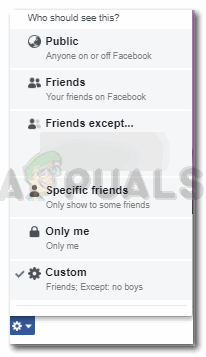 Отредактируйте конфиденциальность вашего видео
Отредактируйте конфиденциальность вашего видео
- Нажмите на видео, для которого хотите изменить конфиденциальность. Прямо под видео вы найдете колеса настроек, как показано на изображении ниже.
Программы для Windows, мобильные приложения, игры - ВСЁ БЕСПЛАТНО, в нашем закрытом телеграмм канале - Подписывайтесь:)